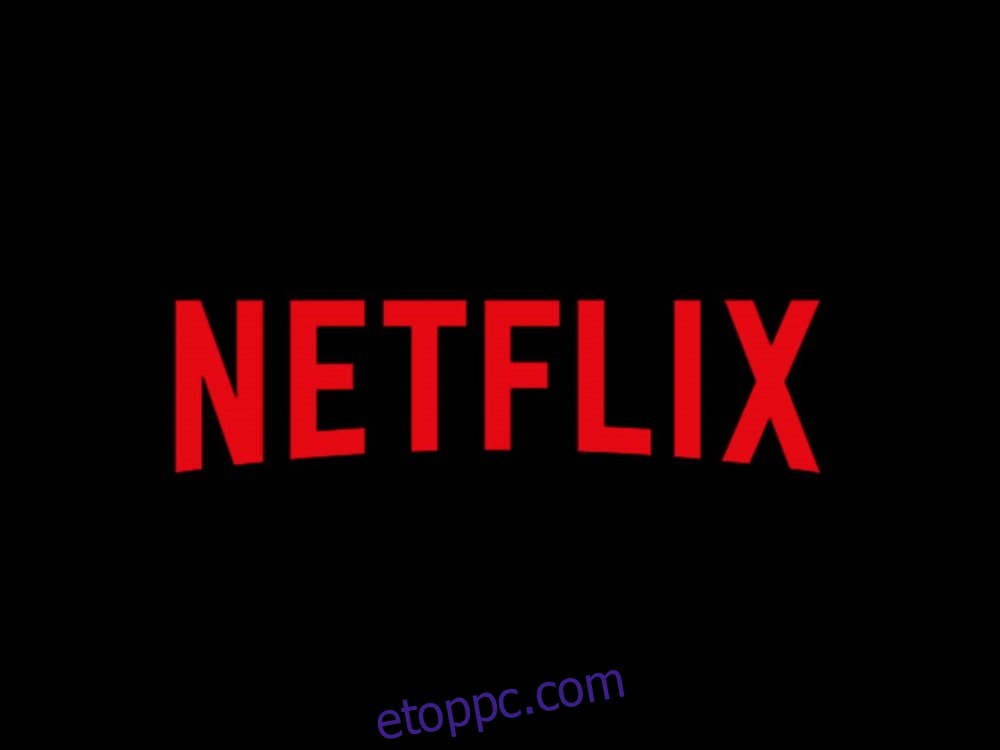A Netflix a világ egyik vezető streaming szolgáltatása, ahol a legnépszerűbb tévéműsorok és filmek némelyike korlátlanul elérhető a felhasználók számára, valamint az a tény, hogy vannak olyan előfizetési csomagok, amelyek egy fiókot több alfiókkal biztosítanak. még népszerűbb.
Mert nincs mindig időnk vagy türelmünk, hogy végignézzünk egy filmet, és könnyű elfelejteni, hogy egy tévéműsor melyik epizódját nézted meg utoljára, amikor egy évadban vagy 20 van belőle. Szerencsére a Netflix eszközök és funkciók széles skáláját kínálja, amelyek megkönnyítik a tartalomban való navigálást, és azok, akik eltévedtek, és egyszerűen ott szeretnének folytatni, ahol korábban voltak, használhatják a Nézés folytatása funkciót.
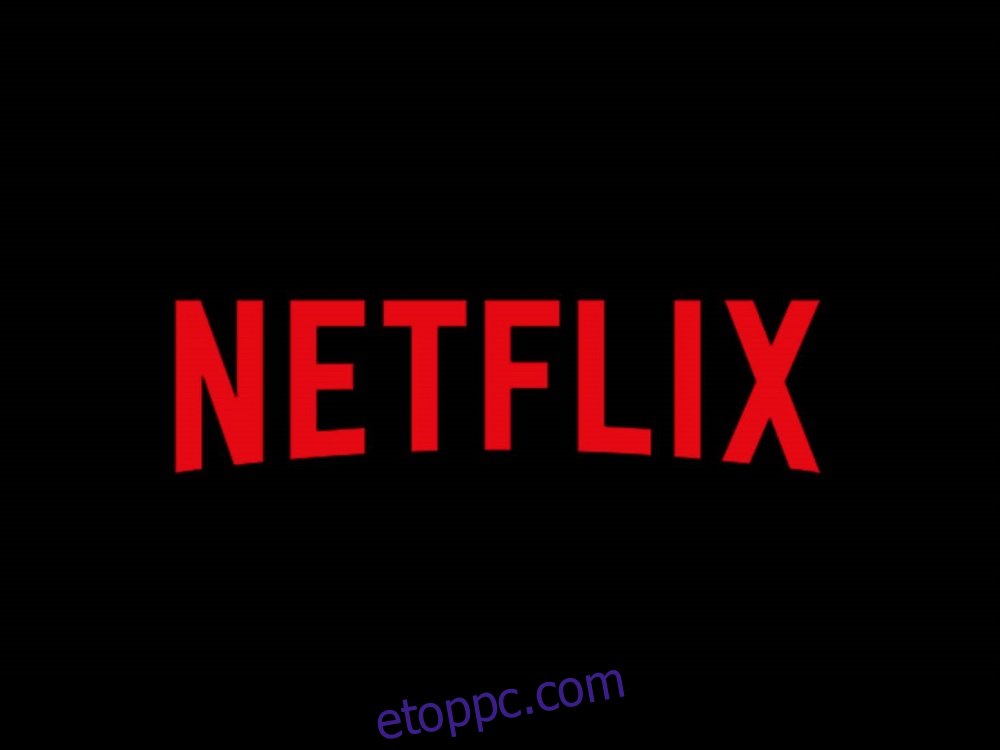
Ez az ügyes funkció kiemeli az összes olyan tartalmat, amelyet elkezdett nézni, de soha nem volt lehetősége befejezni a legvégéig, és a Netflix tartalommenüjének tetején marad, így ez az első dolog, amit lát, amikor belép fiókjába.
Azonban ott április az az idő, amikor soha nem tervezed egy TV-műsor vagy egy film folytatását, mert egyszerűen rossz volt, vagy éppen nézel valamit a Netflixen valakivel, és nem akarod, hogy tudja, mit nézel még. .
Bármelyik esetről is legyen szó, a lényeg az, hogy mindkét esetben azt szeretné, ha a Figyelés folytatása értesítés végleg eltűnne, és pontosan ezt fogjuk megmutatni a következő cikkben, mivel lépéseket fogunk tartalmazni. a Netflix számítógépes, okostelefonos és Smart TV verzióihoz is.
Tartalomjegyzék
Hogyan lehet eltávolítani a Netflix nézésének folytatását
A Figyelés folytatása lista eltávolítása platformonként eltérő, ezért mindegyikhez lépésről lépésre útmutatót adtunk.
1. Törölje a Folytatás nézegetést PC-n és macOS-en
Törölje a Netflix előzményeit a webböngészőben
Menj a hivataloshoz Netflix weboldal vagy nyissa meg a Netflix Store alkalmazást, és jelentkezzen be Netflix-fiókjába.
Jelentkezzen be a profiljába.
Kattintson rá a képernyő jobb felső sarkában, majd kattintson a Fiók lehetőségre.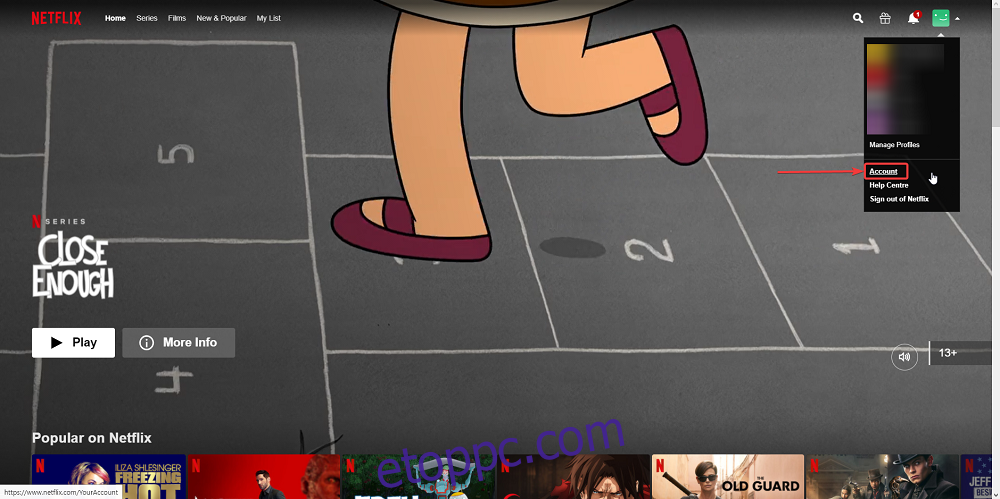
Görgessen lefelé a listán, amíg el nem éri a Tevékenység megtekintése elemet.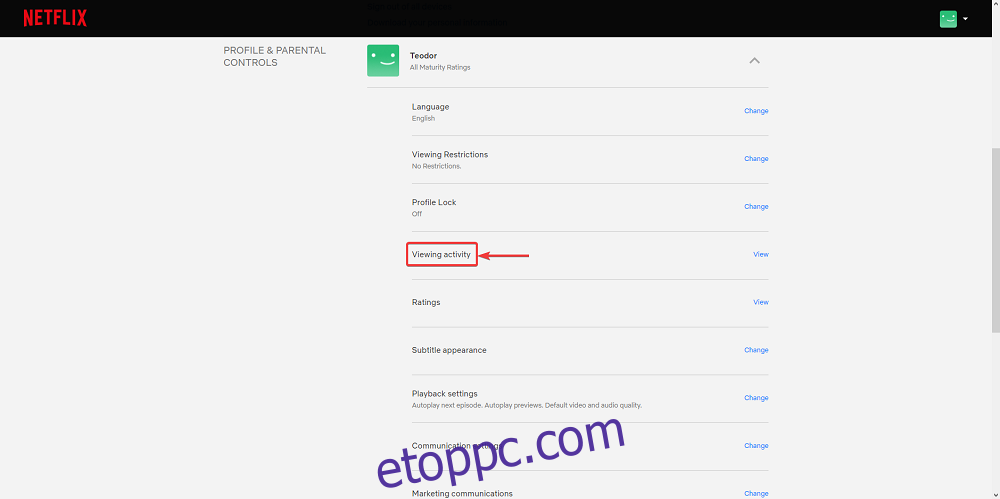
Most látnia kell egy listát mindenről, amit egy adott profilban néztek, például a nevet, az epizódszámot (csak tévéműsorok esetén) és a dátumot.
Nyomja meg az Elrejtés a megtekintési előzményekből feliratú bejegyzések melletti gombot.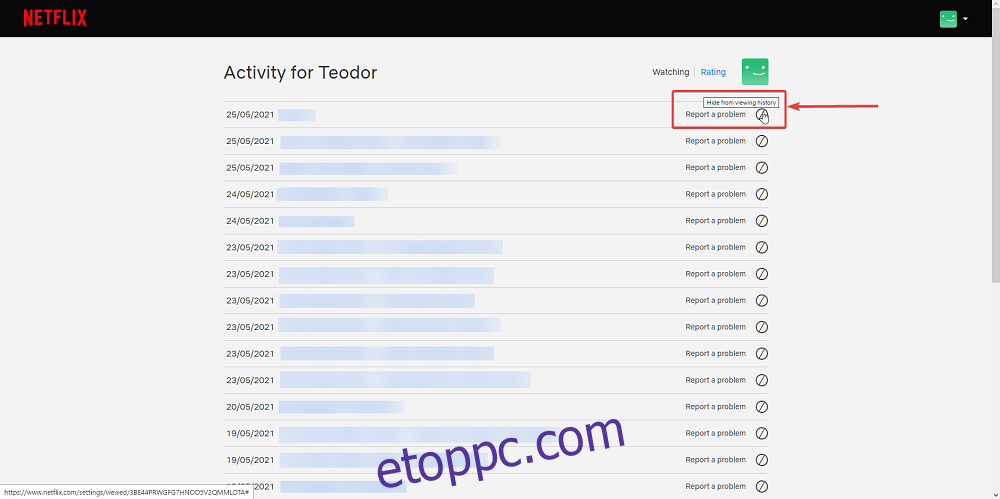
Ha teljesen el szeretné távolítani a tévéműsorokat, válassza az Eltávolítja a sorozatot? gombra, amely közvetlenül a műsor neve alatt található.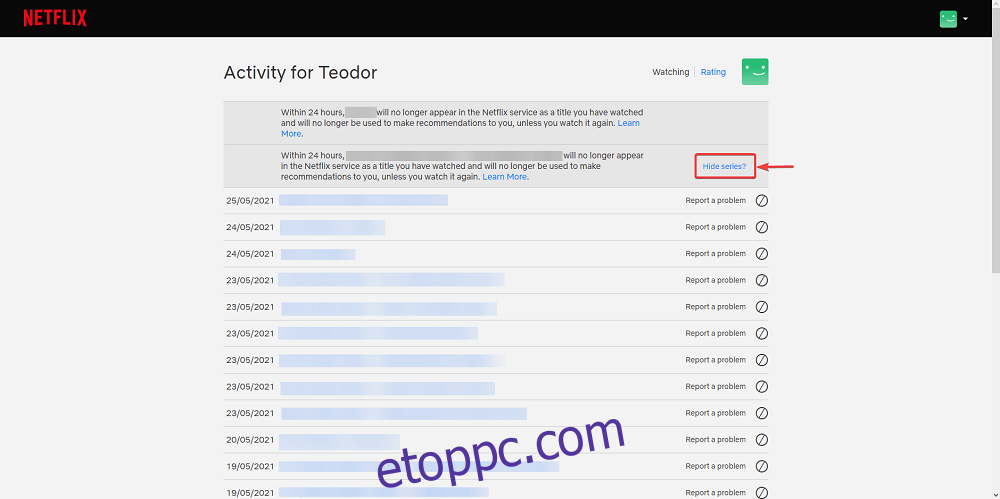
Miután visszatért a főképernyőre, a Nézés folytatási listája már nem tartalmazhatja az adott műsort vagy filmet, és ha mindent eltávolított, a Nézés folytatása listának most végleg eltűnnie kell.
Törölje az előzményeket a Netflix UWP Microsoft Store alkalmazásban
Indítsa el a Microsoft Store Netflix alkalmazást.
Jelentkezzen be fiókjába, és adja meg a kívánt profilt.
Nyomja meg a hárompontos gombot a jobb felső sarokban, és válassza a Beállítások lehetőséget.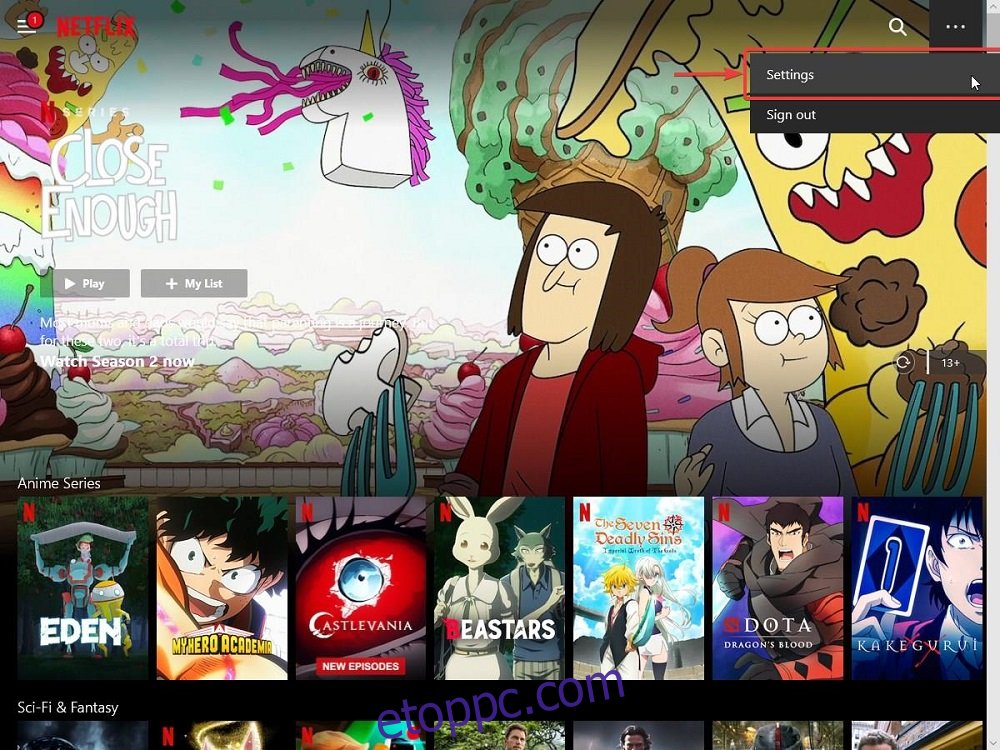
Kattintson a Számla részletei lehetőségre.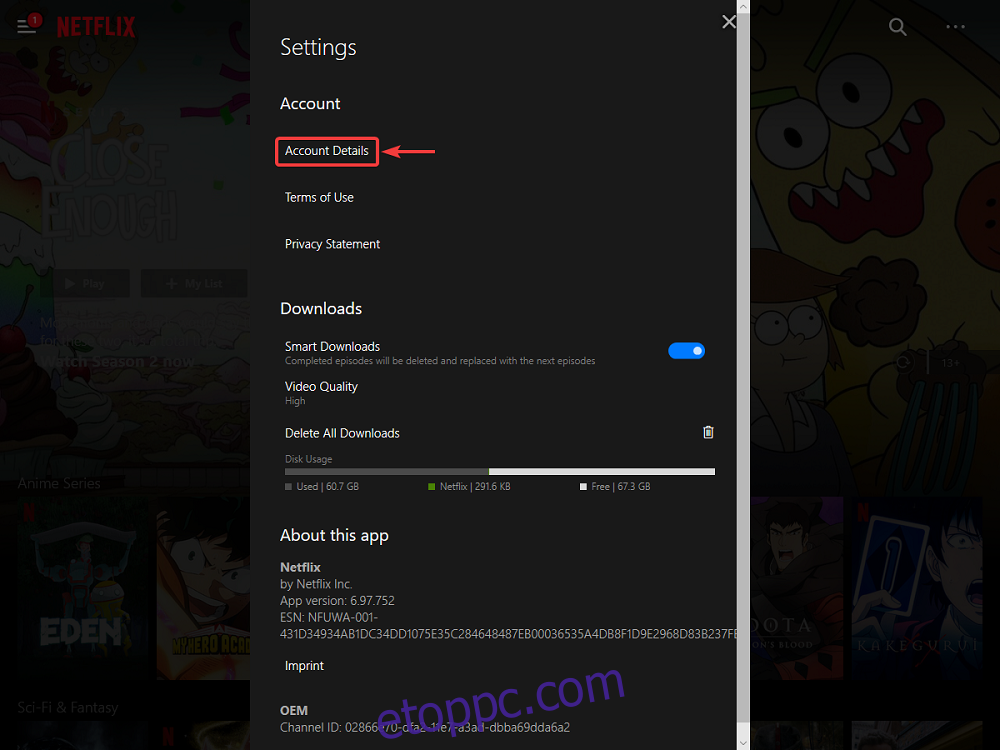
Megnyílik egy új ablak a böngészőben, amely a Netflix oldalára viszi, és onnan egyszerűen kövesse a korábban használt lépéseket a Megtekintés folytatása lista törléséhez a böngészőn keresztül.
2. Törölje a Nézés folytatása lehetőséget Android vagy iOS rendszeren
Indítsa el a Netflix alkalmazást okostelefonján, és jelentkezzen be fiókjába.
Adja meg azt a profilt, ahonnan törölni szeretné a Folytatás figyelést.
Lépjen a Kezdőlap fülre, és görgessen, amíg el nem éri a Nézés folytatása kategóriát.
Érintse meg az eltávolítani kívánt adatlap melletti hárompontos gombot.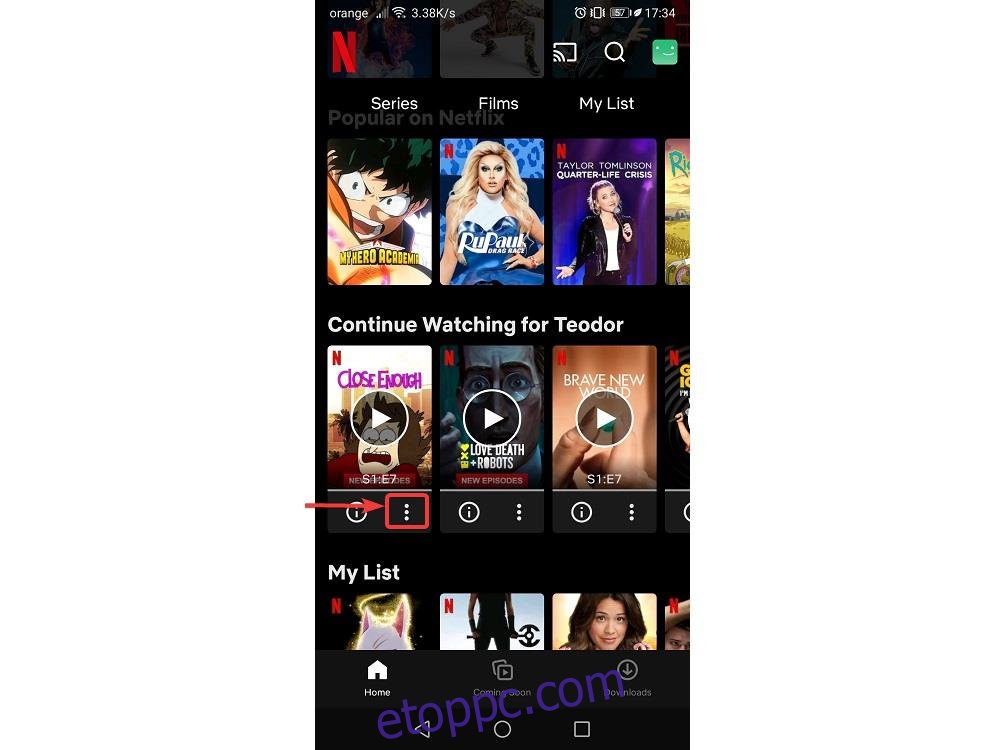
Koppintson az Eltávolítás a sorból elemre.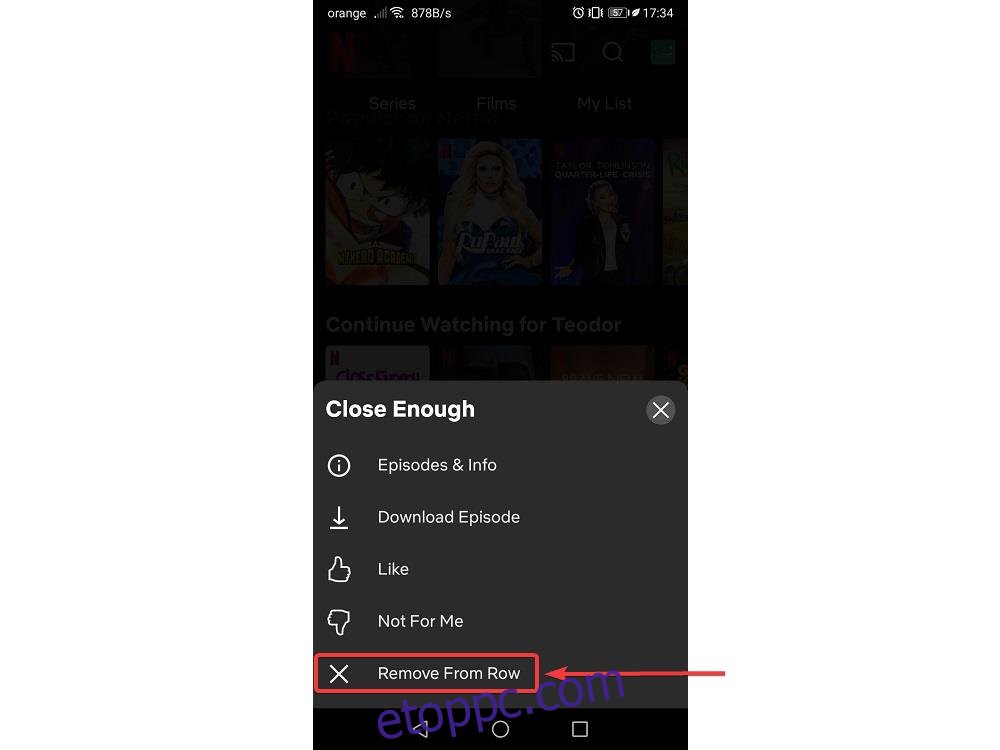
3. Törölje a Nézés folytatása okostévén lehetőséget
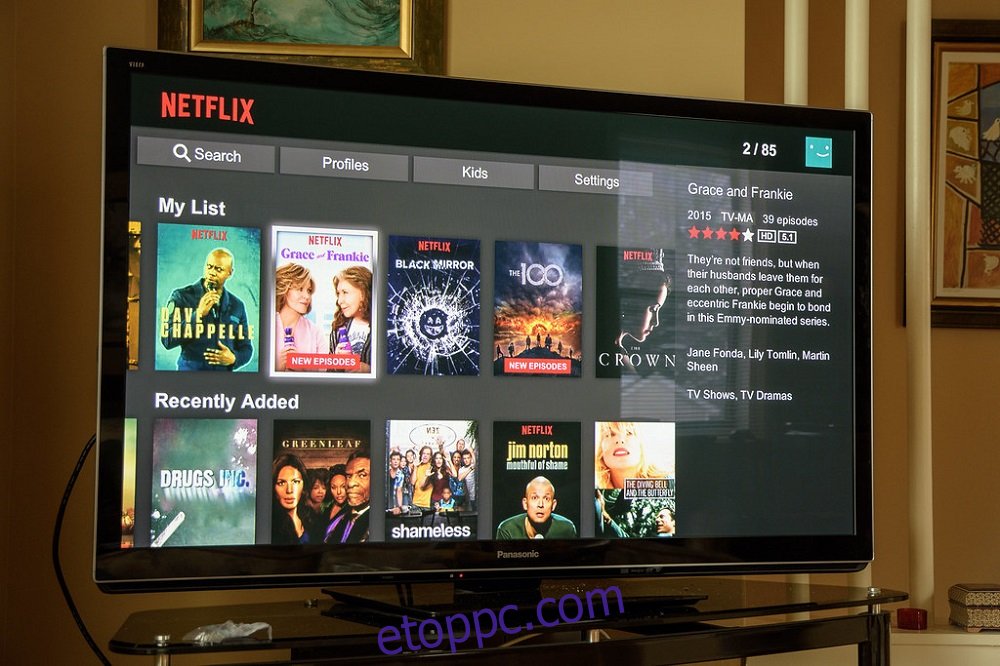
Megjegyzés: Jelenleg nem lehet eltávolítani egy elemet a Megtekintés folytatása listáról, ha Smart TV-hez csatlakozik, de van egy megoldás, amelyet megpróbálhat:
Jelentkezzen be PC, Mac, Android vagy iOS számítógépére ugyanazzal a fiókkal, mint a Smart TV-vel
Kövesse a fent említett lépéseket, hogy eltávolítsa a bejegyzéseket a Figyelés folytatása listáról
Miután törölte a bejegyzéseket, indítsa újra a Smart TV-t
Hogyan távolíthatunk el egy műsort a Netflix nézésének folytatásából – KÖVETKEZTETÉS
A fent említett lépések követésével el kell tudnia távolítani a Nézés folytatása listát a Netflix-fiókjából az összes főbb platformon (kivéve az okostévéket).
Ennek a kis trükknek köszönhetően Netflix-katalógusa nem csak kevésbé lesz zsúfolt, de nem fog állandóan emlékeztetni olyan rossz TV-műsorokra vagy filmekre, amelyeket elég okos volt ahhoz, hogy korán elhagyja.

Íme néhány további dolog, amit tudnod kell a Netflix Nézés folytatása funkciójáról:
A Netflix-könyvtárból eltávolított tévéműsorok és filmek a továbbiakban nem jelennek meg a Megtekintés folytatási listáján.
Ha VPN-t használ, és olyan országhoz csatlakozik, amelynek könyvtárában nincs adott műsor vagy film, akkor az eltávolításra kerül a Nézés folytatása listájáról.
Reméljük, hogy hasznosnak találta ezt a cikket, és élvezheti a Netflixet, miután elolvasta. Ossza meg velünk, ha további ilyen jellegű cikkeket szeretne, ha hagyja visszajelzését az alábbi megjegyzések részben, és mi rövid időn belül megírjuk őket.